Cum să vă calibrați televizorul
Publicat: 2022-01-29Puteți obține o imagine mult mai bună din televizorul dvs. calibrându-l. Calibrarea profesională este un proces costisitor și consumatoare de timp, care necesită echipamente și instruire speciale, dar puteți, de asemenea, să vă modificați televizorul pentru a arăta mai bine, cheltuind doar 30-40 USD pe un disc de testare și luând o jumătate de oră pentru a juca cu unele setări.
Sunt un calibrator TV certificat ISF și aceste instrucțiuni vă vor ghida printr-un proces de calibrare foarte simplu bazat pe metodele Imaging Science Foundation și nu necesită experiență din partea dvs. Tot ce trebuie să faceți este să comandați un Benchmark și un disc de calibrare Spears & Munsil. Versiunea actuală a discului este un Blu-ray Ultra HD, așa că veți avea nevoie de un player Blu-ray UHD (sau un PlayStation 5, Xbox One sau Xbox Series X) pentru a-l vizualiza. Cu toate acestea, puteți găsi în continuare discul mai vechi Spears & Munsil HD Benchmark 2nd Edition, care rulează pe un player Blu-ray standard. Funcționează la fel de bine pentru reglarea culorii și contrastului - folosește doar conținut 1080p în loc de 4K.
Discul Spears & Munsil este un instrument foarte util pentru oricine dorește să-și calibreze televizorul sau pur și simplu să înțeleagă mai multe despre cum funcționează semnalele video și este recomandat de fondatorul și președintele ISF, Joel Silver. Vine cu instrucțiuni extinse atât pe disc, cât și în broșura inclusă, dar multe dintre ele sunt inutile și pot fi pur și simplu ignorate, cu excepția cazului în care sunteți un profesionist și familiarizat cu calibrarea televizorului pentru început.

Acum, înainte de a începe, voi observa că majoritatea televizoarelor pe care le-am testat în ultimii doi ani oferă o precizie excelentă a culorii standard dinamice (SDR) de la fabricație, de multe ori fiind perfecte cu standardele de difuzare atunci când folosesc presetarea corectă a imaginii. De asemenea, tind să fie destul de precise atunci când afișează un semnal cu gamă dinamică ridicată (HDR) și în ambele cazuri prezintă, de asemenea, performanțe de contrast foarte bune.
Urmând ghidul nostru pentru cele mai bune setări de imagine pentru televizorul dvs., puteți obține o experiență de vizionare care este la fel de aproape de ideală pe cât o poate obține un anumit panou, fără a trece printr-un proces de calibrare mai exigent.
Cu toate acestea, dacă sunteți interesat de modul în care funcționează calibrarea televizorului sau doriți să vă modificați imaginea la un nivel mai granular, citiți mai departe.
1. Găsiți cel mai bun mod de imagine
Veți obține cele mai bune rezultate pornind în modul corect de imagine. Acesta este modul general care dictează multe dintre setările individuale de imagine ale televizorului dvs. și, adesea, activează unele dintre opțiunile de nivel superior pentru efectuarea ajustărilor de calibrare.
În mod ideal, televizorul dvs. va avea un mod de imagine ISF, ceea ce înseamnă că oferă o suită completă de setări pentru a efectua o calibrare completă (nu va trebui să atingeți majoritatea acestora; asta este pentru profesioniști). În caz contrar, căutați orice mod Cinema sau Teatru și începeți de acolo. Dacă acestea nu sunt disponibile, căutați Personalizat. Stai departe de orice mod Viu, Joc sau Sport.
2. Utilizați setarea Temperatură de culoare cea mai caldă
După ce găsiți un mod care pare corect, căutați setarea Temperatură de culoare și asigurați-vă că este setat la Cald. Acest lucru funcționează cu modul imagine pentru a produce, pentru majoritatea televizoarelor moderne, culori destul de precise la nivel general. Puteți obține o precizie maximă pentru nivelurile de culoare cu o calibrare completă a balansului de alb/RGBCMY, dar aceasta necesită un profesionist în calibrare cu echipamente speciale. Pentru majoritatea consumatorilor, cea mai caldă temperatură de culoare presetată va face treaba.

3. Dezactivați funcțiile de imagine inutile
Televizorul dvs. vine probabil cu mai multe opțiuni concepute pentru a-l permite să modifice din mers setările de imagine pentru a se potrivi ideal la orice vă uitați. Au locul lor, dar sunt nenorocirea calibrării. Trebuie să vă asigurați că modelele de testare la care vă uitați sunt afișate cu setări fixe și că televizorul nu le reglează în timp ce lucrați.
În meniul de setări de imagine al televizorului, căutați orice submeniu care sună ca Imagine avansată, Imagine expertă sau Opțiuni imagine. Dezactivați orice funcție cu cuvintele Adaptive, Dynamic, Motion, Processing sau Smoothing. În timp ce sunteți acolo, asigurați-vă că Overscan este dezactivat, dacă este o opțiune (aceasta va ajuta la pasul următor).

De altfel, dezactivarea oricăror funcții de îmbunătățire a mișcării va reduce acel efect zguduitor de telenovele pe care majoritatea oamenilor nu le place. Îmbunătățirile de mișcare își au locul, adesea în sporturile live sau jocurile video, dar majoritatea filmelor și emisiunilor TV sunt mult mai plăcut de vizionat cu ele oprite.
Ghidul nostru pentru ratele de reîmprospătare oferă o explicație mai detaliată a ceea ce fac aceste moduri și dacă contează că televizorul dvs. are 60, 120 sau 240 Hz.
4. Verificați Geometria imaginii
Indiferent de modul în care ajustați alte setări, televizorul dvs. va arăta cel mai bine dacă este setat să afișeze orice vizionați în raportul de aspect corect. Aceasta poate fi o problemă pentru cablurile dacă comutați între canalele HD și SD, dar altfel ar trebui să puteți configura totul pentru a afișa imagini la rezoluția lor nativă. Căutați un buton pe telecomandă sau o setare în meniul Imagine numită Aspect Ratio, Picture Size sau Zoom. Asigurați-vă că este setat la Normal sau Scanează doar. Nu selectați nimic numit Wide, Zoom, 3:4 sau 16:9.
Puteți verifica dacă geometria imaginii este corectă cu discul Spears & Munsil. Sub Video avansat, selectați Configurare și apoi Încadrare. Va apărea un model de testare care afișează limitele diferitelor rezoluții. Dacă utilizați un disc Blu-ray standard, săgețile albe care indică liniile de 1920 x 1080 vor atinge marginea ecranului (acest lucru se va aplica dacă utilizați și un televizor 4K; playerul dvs. va mări imaginea) . Dacă utilizați discul Blu-ray Ultra HD, săgețile care indică liniile de 3840 x 2160 vor atinge marginea ecranului.
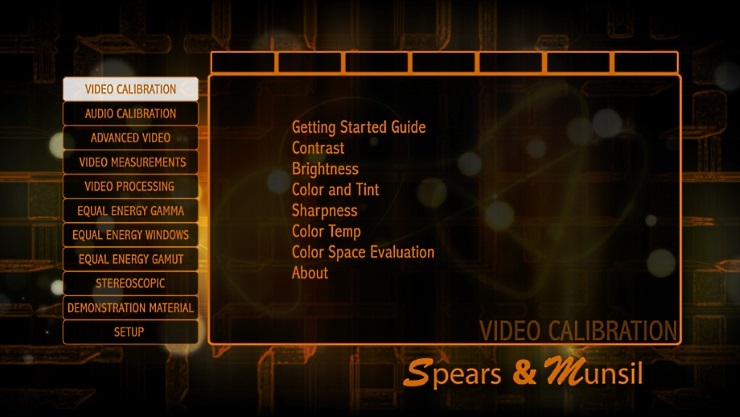
5. Setați Contrast
Aici discul Spears & Munsil devine cu adevărat util. Veți ajusta setările de luminozitate și contrast folosind diagramele de testare PLUGE de pe disc. În meniul principal al discului, selectați Calibrare video și apoi Contrast. Reglați setarea Contrast de pe televizor până când barele numerotate de sub 238 sunt nuanțe distincte de gri, iar barele numerotate de deasupra 238 sunt albe. Casetele gri care înconjoară cele zece pătrate colorate din partea de sus și de jos a ecranului ar trebui să fie vizibile, iar gradientul din mijloc ar trebui să coboare ușor de la o bandă albă în centru la negru pe laterale.
6. Setați Luminozitatea
Sună contraintuitiv, dar setarea de luminozitate a televizorului ajustează de fapt nivelul de negru. Apăsați dreapta pe telecomandă pentru a accesa modelul de testare a luminozității. Măriți setarea de Luminozitate a televizorului până când sunt vizibile toate cele patru bare gri din mijloc, apoi reduceți încet Luminozitatea până când sunt vizibile doar cele două bare din dreapta și cele două bare din stânga au dispărut în fundal.
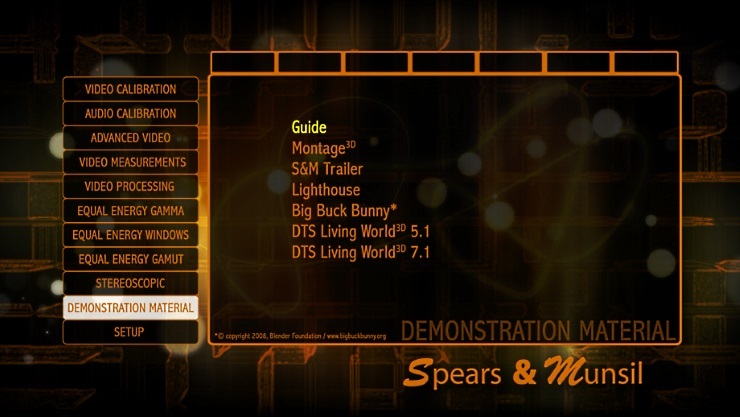
7. Rețineți setările dvs
Dacă ați urmat aceste instrucțiuni, televizorul dvs. ar trebui acum să fie calibrat la fel de bine și fără echipament profesional. Ignorați instrucțiunile pentru reglarea culorii sau a clarității din meniul Calibrare video; marea majoritate a televizoarelor vândute în ultimii ani au rezolvat acele setări ca implicite care funcționează destul de bine, iar încercarea de a le schimba poate duce la erori de imagine.
Puteți verifica rezultatele accesând meniul Materiale demonstrative și uitându-vă la unele dintre clipurile video. Ele ar trebui să arate pline de detalii atât în lumină, cât și în umbră, cu texturi fine părând distincte. Culorile ar trebui să arate naturale și nu stralucitoare sau nuanțe de albastru sau roz.
Notați setarea Imagine, setarea Temperatură culoare și orice caracteristică pe care le-ați dezactivat, împreună cu nivelurile de luminozitate și contrast. Dacă faceți modificări în viitor, puteți remedia orice probleme care apar cu imaginea prin resetarea televizorului la setările implicite și folosind notele.
Acum că televizorul dvs. este calibrat perfect, doriți să vă asigurați că îi trimiteți semnal de cea mai înaltă calitate posibilă. Consultați ghidul nostru despre cablurile HDMI pentru a înțelege ce înseamnă diferitele tipuri, ce mărci diferite sunt disponibile și cât ar trebui să cheltuiți pentru a obține cea mai bună performanță.
